Are MailTo lingid ei avane või ei tööta Microsoft Outlookis korralikult ? MailTo linke kasutatakse selliste hüperlinkide loomiseks, mis seovad kasutajad otse konkreetse e-posti aadressiga. Selliseid linke leiate veebisaitidelt. MailTo linkide abil saate e-posti aadressi otse avada oma vaikemeilirakenduses ja saata meile ilma meili ID-d kopeerimata.
Mõnede Windowsi kasutajate sõnul ei avane MailTo lingid ega tööta Microsoft Outlookis. Mõned kasutajad ütlesid, et kui nad klõpsavad lingil MailTo, ei ava see Outlookis vastust, samas kui teised ütlesid, et lingid avanevad mõnes teises meilirakenduses või veebibrauseris.

Selle probleemi põhjuseks võib olla asjaolu, et MailTo lingi rakenduse vaikeseos on seatud teisele rakendusele. Teine põhjus võib olla see, et teil pole Interneti-ühendust. Aegunud Windowsi OS, ühildumatu Outlooki versioon ja mõned vahemäluprobleemid on sama probleemi muud põhjused.
Outlook MailTo link ei tööta operatsioonisüsteemis Windows 11/10
Kui link MailTo ei tööta või ei avane teie Windows 11/10 arvutis Microsoft Outlookis, soovitame esmalt arvuti taaskäivitada ja seejärel vaadata, kas probleem on lahendatud. Kui see ei aita, peate määrama Outlooki MailTo linkide vaikerakenduseks.
Esialgne kontrollnimekiri
- Veenduge, et teie Interneti-ühendus töötab hästi.
- Veenduge, et Outlookis on konfigureeritud õige e-posti aadress.
- Kontrollige, kas teie MS Outlooki versioon ühildub rakendusega MailTo või mitte.
- Kui neid on ootel Windowsi värskendused , veenduge, et olete need alla laadinud ja installinud.
- Sulgege veebibrauser ja avage see uuesti, et kontrollida, kas MailTo lingid Outlookis avanevad.
- Kontrollige oma brauseri turvaseadeid või laiendusi ja veenduge, et ükski neist ei takistaks MailTo linkide avamist Outlookis.
Outlooki määramine MailTo linkide vaikerakenduseks
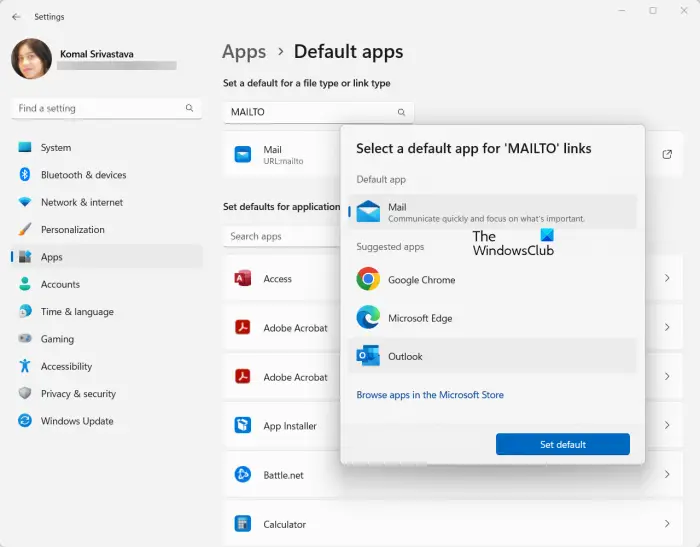
Kui MailTo lingid ei avane teie arvuti Microsoft Outlookis, on tõenäoliselt MailTo linkide avamiseks määratud vaikerakendus erinev. Seega saate muuta rakenduse seost MailTo linkide jaoks Microsoft Outlookiga. Kui see on tehtud, peaksid kõik MailTo lingid Outlookis vaikimisi avanema.
Seda saab teha järgmiselt.
- Esiteks vajutage rakenduse Seaded avamiseks kiirklahvi Win + I.
- Nüüd minge lehele Rakendused vahekaart vasakpoolsel paanil.
- Järgmisena klõpsake nuppu Vaikerakendused parempoolsel paanil olev valik.
- Pärast seda sisestage ülalolevasse otsingukasti MAILTO ja klõpsake ilmunud tulemuste hulgast valikut MailTo.
- A Valige 'MAILTO' linkide jaoks vaikerakendus avaneb dialoog; lihtsalt valige Outlooki rakendus ja vajutage nuppu Määra vaikimisi nuppu.
MailTo lingid avanevad vaikimisi Microsoft Outlooki rakenduses. Loodetavasti ei puutu te nüüd sama probleemiga kokku.
Vaata: Outlook ei saa Gmailiga ühendust luua, küsib pidevalt parooli .
Miks hüperlingid Outlook Windows 11-s ei tööta?
Kui sa ei saa Windows 11 Outlooki meilis hüperlinke avada , võib selle põhjuseks olla teie arvuti vale failiseoseseade. Lisaks võivad selle probleemi teiseks põhjuseks olla teatud rikutud või kehtetud registrikirjed. See probleem võib ilmneda ka siis, kui teie vaikeveebibrauseri sätted on rikutud. Teine põhjus võib olla Outlooki rakenduse korruptsioon.
Vaata: Linke ja manuseid ei saa Windows Maili rakenduses avada .
Kuidas avada MailTo linke Outlookis Chrome'i asemel?
Veendumaks, et MailTo lingid avanevad Outlookis, mitte veebibrauseris nagu Chrome, peate muutma Windowsi sätteid. Kui MailTo linkide vaikeseos on seatud Chrome'ile, siis lingid Outlookis ei avane. Seega avage rakendus Seaded, minge jaotisse Rakendused > Vaikerakendused, tippige MailTo Määrake failitüübi või lingitüübi vaikeseade ja valige suvand MailTo. Pärast seda valige Outlooki rakendus ja vajutage nuppu Määra vaikeseade.
Nüüd loe : Kuidas panna Outlook kõik meilid serverist alla laadima ?















